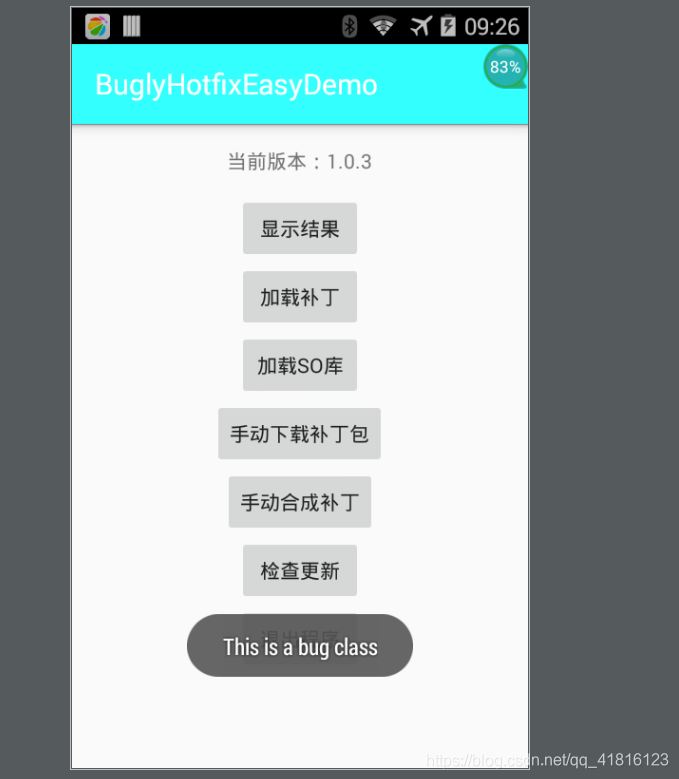Android 熱修復BugIy(從官網專案開始,初步學習並瞭解它)
阿新 • • 發佈:2018-12-29
第一步上github導專案
BugIy熱更新-專案
BugIy官網熱更新-教材
如果你想深入瞭解BugIy我推薦你從官網學習,但是和我一樣,只為了初步瞭解一下怎麼使用,可以看看我的操作流程
下載好了之後解壓,然後大概是這個樣子

其中BugIyDemo是我自己建立的,先開啟AndroidStudio匯入BugIyHotfixEasyDemo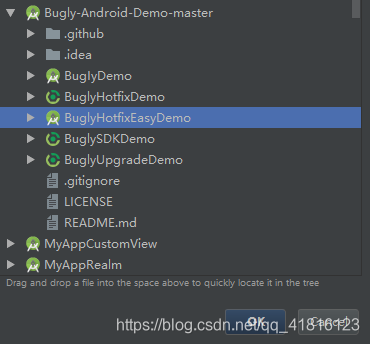
這個專案顯示結果是有空指標異常的,
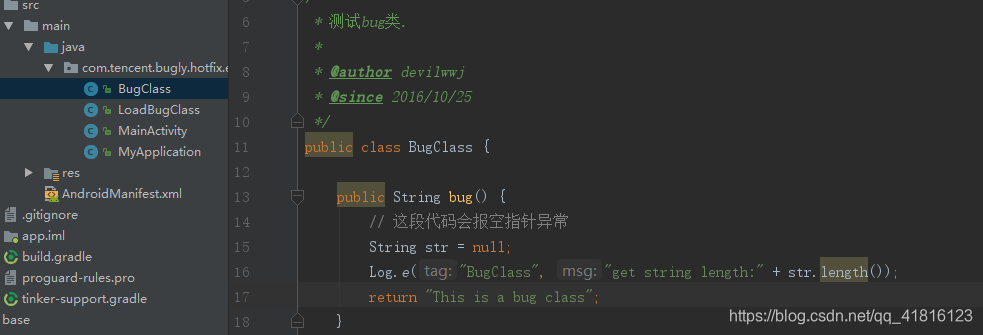
第二步打基包
1.釋出到BugIy上
bugiy產品釋出
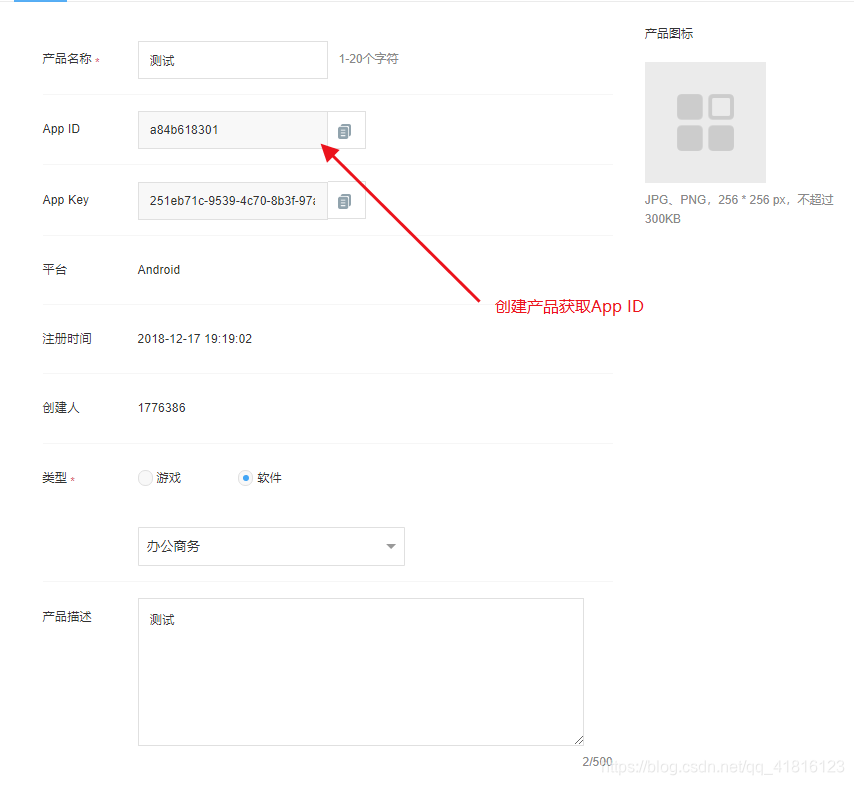
2.修改專案AppID
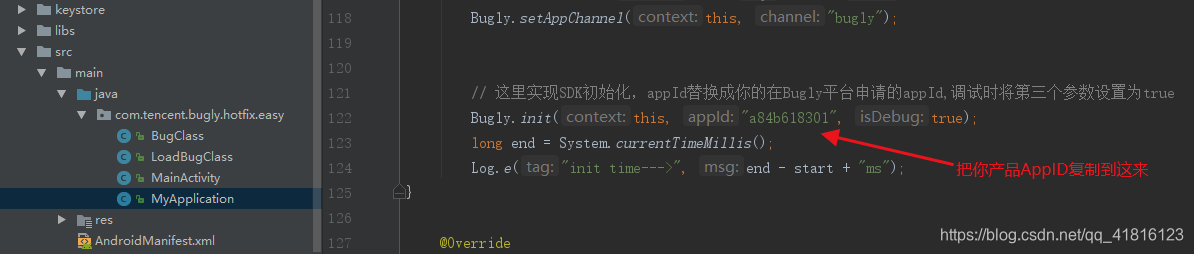
3.把這原始的錯誤專案打包
在打包之前一定要確定,AppId和tinkerId以及錯誤的程式碼,不然你不更新就是對的話,那好像類似於熱更新
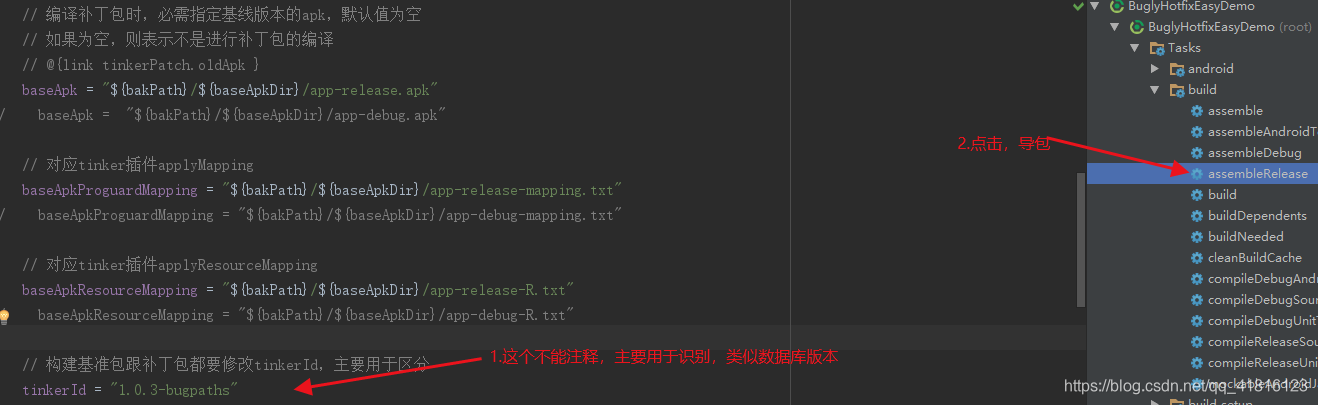
4.打包之後的基包所在的位置
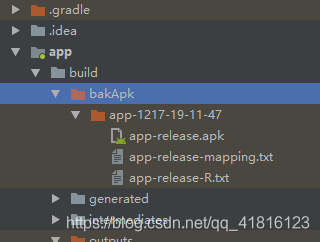
5.然後匯入基包
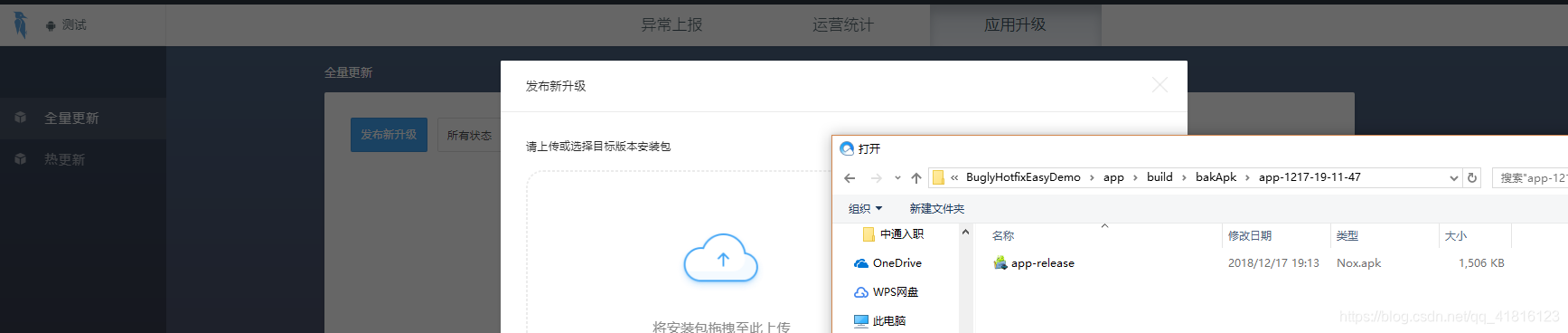
6.啟動策略,歐克
第三步打補丁包
1.修復Bug,註釋這段程式碼

2.修改tinker-support.gradle裡面的tinkerId以及baseApkDir
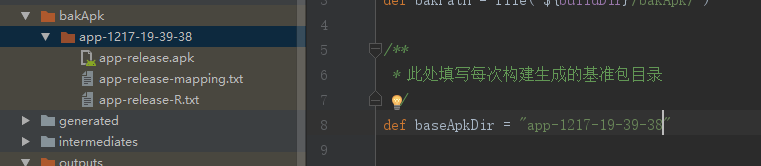
這兩個時間要對應
在修改tinkerId用於區別版本,最好是對應BugIy產品的1.0.3-name


3.最後點選打補丁包-buildTinkerTatchRelease
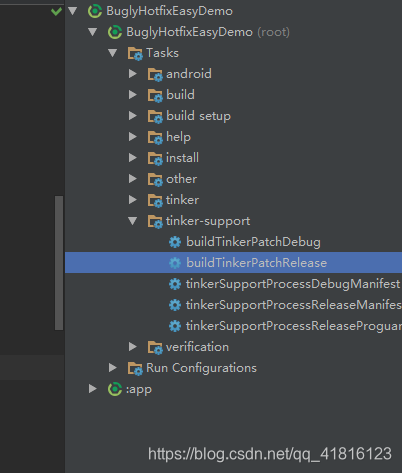
4.歐克,匯入成功了
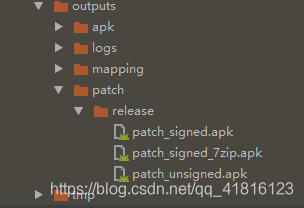
5.再到BugIy釋出我們的新補丁patch_signed_7_zip.apk
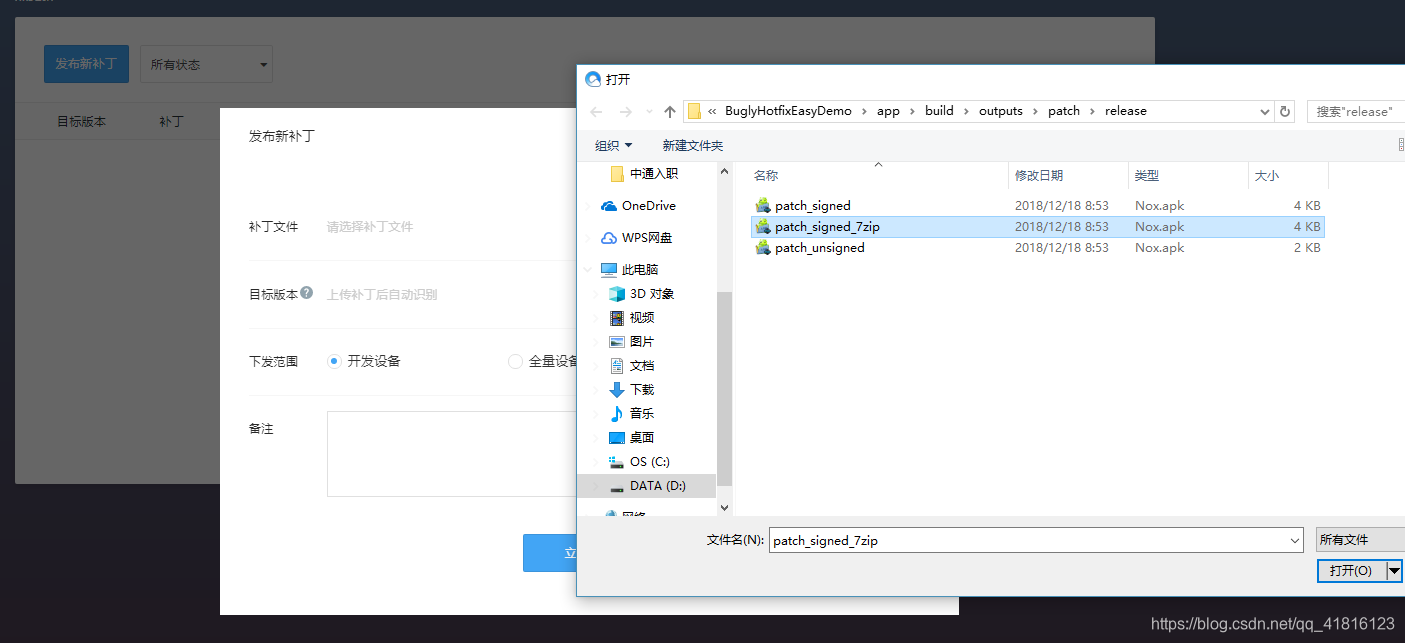
6.匯入補丁之後會自動識別目標版本,然後設定全量裝置就能實現全網更新

如果這期間你出錯了可能的原因如下:
1.AppID沒置,也千萬別拿我的設定啊,對我倒沒什麼,主要是你浪費時間沒用。
2.tinker-support.gradle中的tinkerId沒有對應產品的1.0.3
第四步檢視結果
在修復之前
點選顯示結果會:程式閃退,原因就是空指標異常

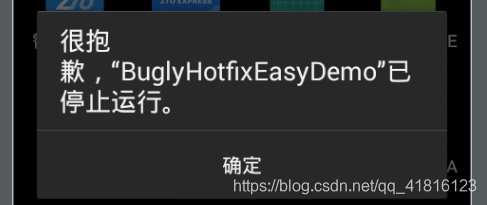
在聯網點選程式,這時會自動下載補丁包,
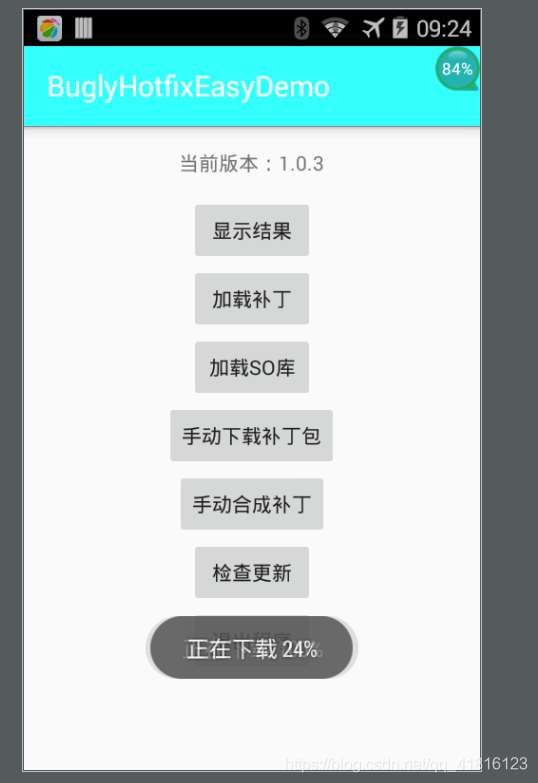
下載完成之後重啟
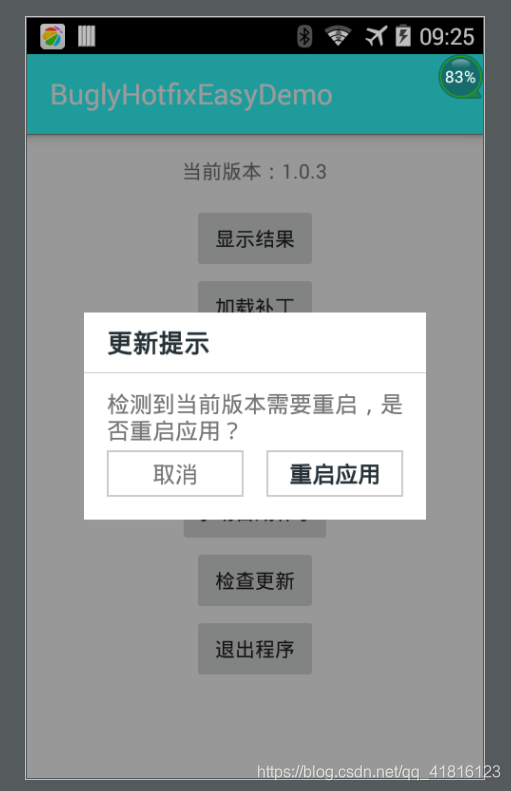
再點選顯示結果